Були часи, коли додавали будь-які справді передовіФункції для навіть вкоріненого пристрою Android вимагають миготіння користувацького ПЗУ. Для тих, хто хотів залишитися на біржовому ПЗУ, параметри звузилися до миготіння певних мод, що покращили його можливості, але такі моди, як правило, були специфічними саме для цієї конкретної версії біржового ROM та пристрою. Розробка дивовижної рамки Xposed зробила це набагато простішим для користувачів, дозволяючи їм додавати нові функції до свого запасного пристрою, просто використовуючи модулі, побудовані з цією метою, що додають потрібну функціональність під час виконання, на будь-який пристрій із встановленою рамкою Xposed. Розкриті доповнення є одним з таких модулів, який додає такі функції, якзміна глобального обертання екрана по всій операційній системі, налаштування того, як він прокидається під час підключення / відключення, вибираючи клавішу затримки довгим натисканням та повторне призначення різних дій апаратним клавішам.
Якщо у вас ще немає XposedВи можете дізнатися більше про нього та знайти інструкції з установки в нашому посібнику з Xposed Framework. Після встановлення основи встановіть модуль Xposed Additions за посиланням, що надається в кінці цієї публікації, або за допомогою програми Xposed Installer та ввімкніть її, як зазначено в посібнику.
Після запуску XPosed Additions представить васз усіма його налаштуваннями, звідки ви можете перемикати обертання глобального екрана у всіх додатках, вибирати поведінку під час підключення / відключення пристрою між умовами за замовчуванням, завжди, під час підключення до змінного струму, під час з'єднання через USB або ніколи, виберіть кнопку затримки довгих натискань між короткий, звичайний і довгий, і введіть Налаштування повторної карти, щоб перезапустити кнопку.

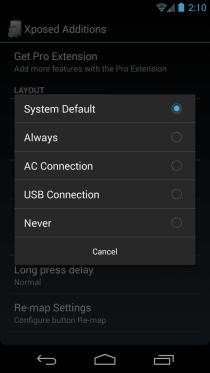
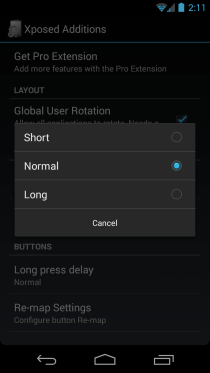
Екран налаштування повторної карти виглядав би скорішепорожній на початку, але це тому, що жодна кнопка не налаштована для перезавантаження. Просто натисніть "Додати нову кнопку", з'явиться діалогове вікно із проханням натиснути клавішу, яку ви хочете додати для повторного відображення. Просто натисніть апаратну клавішу на ваш вибір, переконайтеся, що потрібна клавіша відображається в діалоговому вікні, і натисніть OK. Ключ буде доданий до списку Налаштування повторної карти.
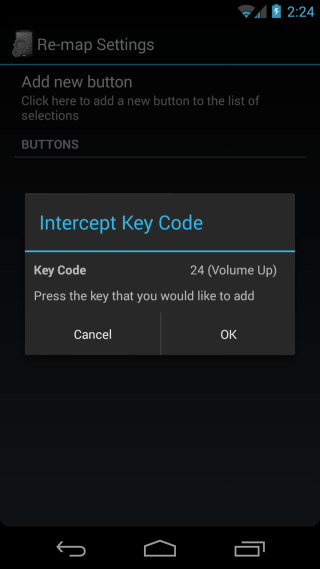
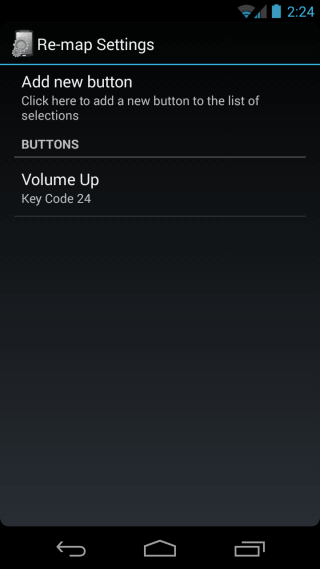
Потім натисніть на введення цього ключа під кнопками тави зможете налаштувати його дії. Ви можете вибрати стан екрана для спеціальних дій, які ви збираєтеся налаштувати для кнопок, тобто, чи будуть ці дії виконуватись при натисканні кнопки під час ввімкнення екрана чи вимкнено.
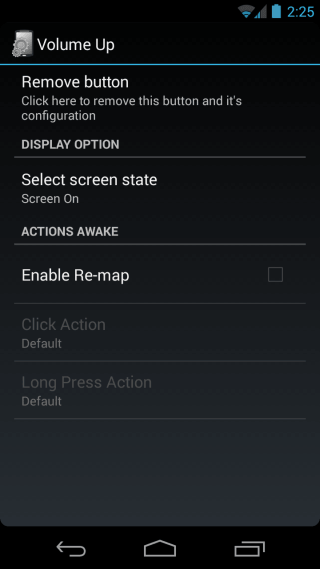
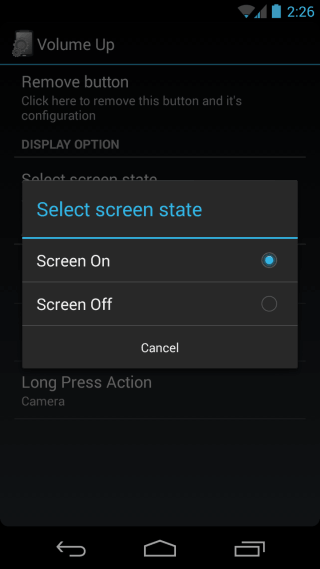
Перейдіть, позначивши опцію "Увімкнути повторну карту",і ви зможете налаштувати дії натискання та довгого натискання для апаратної кнопки. Доступний довгий перелік дій, які можна вибрати, починаючи від живлення, будинку, меню та назад до тих, що стосуються камери, гучності, дзвінків, відтворення медіа, орієнтації екрана та навігації, масштабування та управління додатками.
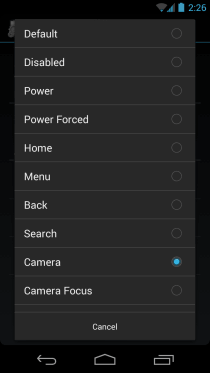
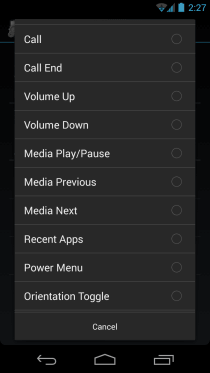
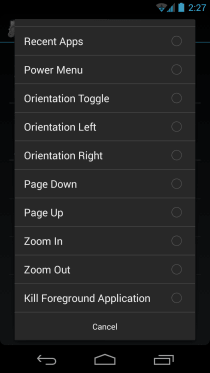
Якщо натиснути потрібну дію, перемальовуйте її як дію натискання або тривалий натиск для цієї кнопки - це все просто. Можна аналогічно змінити карту всіх доступних апаратних клавіш телефону.
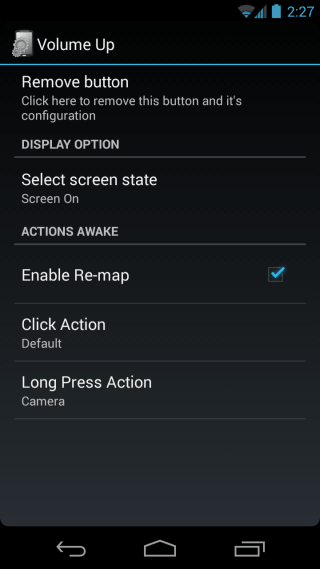
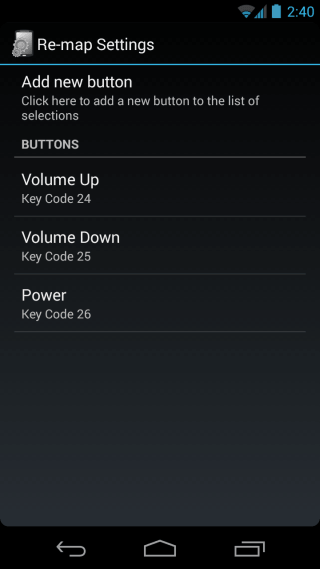
Хоча це може бути не настільки масштабним, як GravityBox або XBlast Tools, Xposed Additions пропонує кілька чудових налаштувань, які допоможуть полегшити життя багатьом користувачам, не встановлюючи спеціальний ПЗУ.
Встановіть викриті доповнення з Play Store













Коментарі